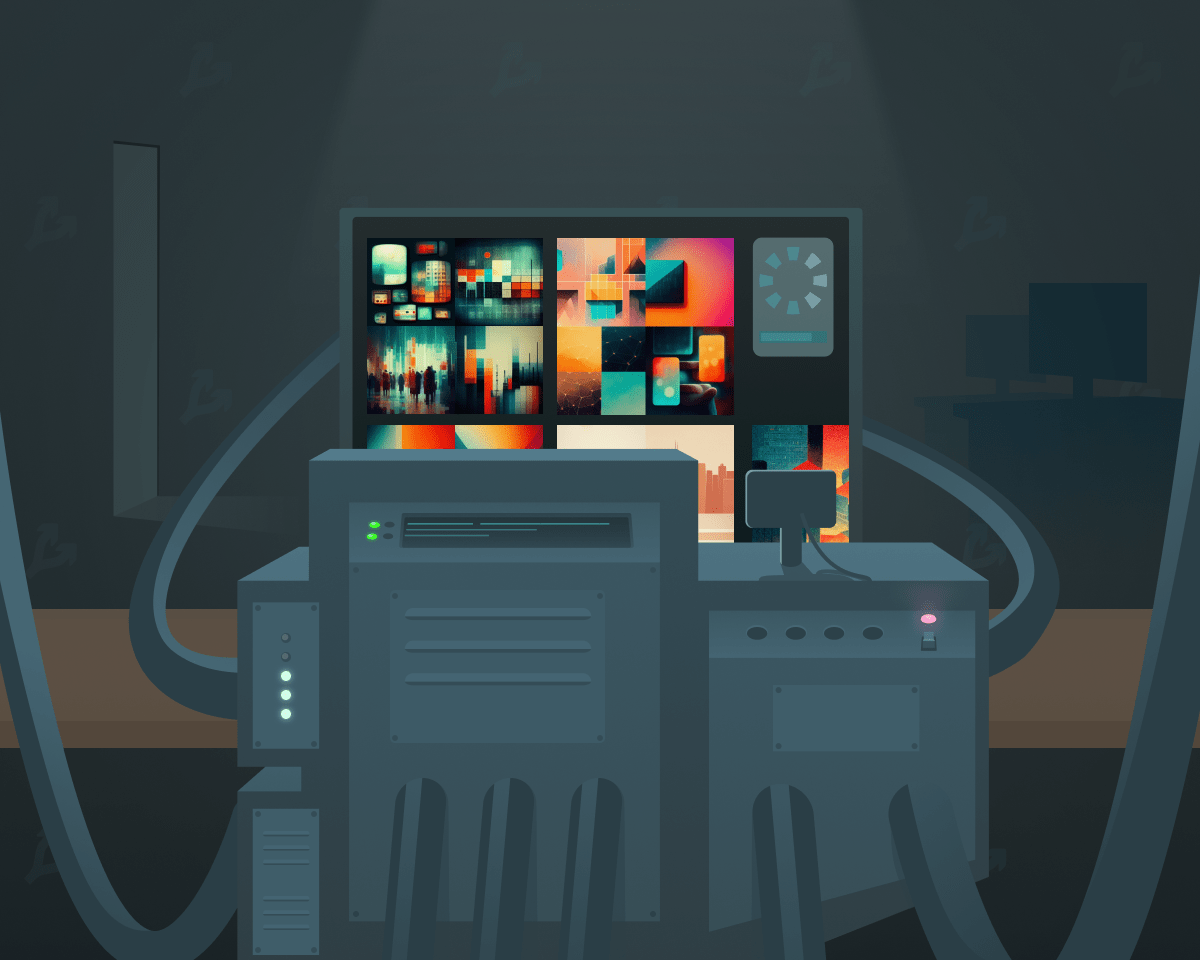Установка почтового сервера iRedMail на CentOS 7. Часть 1. Базовая установка
iRedMail - это бесплатное почтовое решение на базе открытого ПО, предназначенное для дистрибутивов Linux. Это полноценный почтовый сервер, который включает в себя Postfix и Dovecot, а также ряд дополнительных служб и настроек, разработанных для упрощения администрирования и обеспечения безопасности.
Подготовительный этап
Обновляемся, добавляем репозиторий EPEL, устанавливаем необходимый софт
1
2
3
$ sudo yum update -y
$ sudo yum install epel-release -y
$ sudo yum install htop nano mc zip unzip wget -y
Смотрим какой у нас сейчас hostname
1
2
3
4
5
$ hostname -f
srv-mail-01
$ hostname -s
srv-mail-01
Меняем hostname на необходимый для почтового сервера
1
2
3
4
5
6
$ sudo hostnamectl set-hostname mail.itdraft.ru
$ hostname -f
mail.itdraft.ru
$ hostname -s
mail
Приводим файл /etc/hosts к следующему виду
1
2
3
$ sudo nano /etc/hosts
127.0.0.1 localhost
%ip% mail.itdraft.ru mail
где
%ip%- ваш внешний ip-адрес
Отключаем SELinux и перезагружаемся
1
2
3
4
$ sudo setenforce 0
$ sudo nano /etc/selinux/config
SELINUX=disabled
$ sudo reboot
Установка iRedMail
Скачиваем свежую версию iRedMail с официального сайта
1
2
$ cd
$ wget https://bitbucket.org/zhb/iredmail/downloads/iRedMail-0.9.9.tar.bz2
Устанавливаем пакет bzip2 и распаковываем скаченный архив
1
2
$ sudo yum install bzip2 -y
$ tar xjf iRedMail-0.9.9.tar.bz2
Переходим в каталог, куда мы распаковали iRedMail и делаем установочный скрипт исполняемым
1
2
$ cd ~/iRedMail-0.9.9
$ sudo chmod +x iRedMail.sh
Запускаем установку iRedMail
1
$ sudo ./iRedMail.sh
- В открывшемся приветствии отвечаем:
Yes - Вводим путь для хранения почты:
/var/vmail - Выбираем веб-сервер:
Nginx - Выбираем СУБД:
MariaDB - Задаем пароль администратора базы данных:
- Вводим наш почтовый домен:
itdraft.ru - Задаем пароль для администратора почтовыми ящиками (postmaster@itdraft.ru):
- Выбираем дополнения для удобства работы с iRedMail:
все - Подтверждаем введенные настройки
yи нажимаемEnter. На все последующие вопросы тоже отвечаемy - Ждем окончания процесса